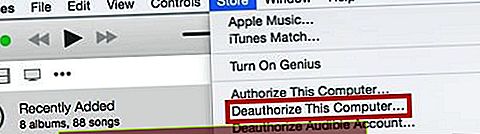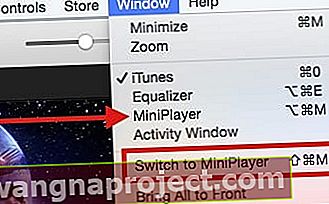iTunes предоставя голямо разнообразие от видео съдържание под формата на филми под наем и покупки. Има няколко начина, по които потребителите се ангажират с видеосъдържанието от iTunes. Можете да го изтеглите от магазина на iTunes на вашия компютър или iPad и след това или да го гледате там, или да го предавате на вашия телевизор. Хората, които имат Apple TV, могат лесно да предават съдържанието от iTunes видео към своите телевизори.

Потребителите са имали два основни проблема, когато става въпрос за използването на наетите филми в iTunes Store. Първият от тези проблеми е свързан с бавно изтегляне на съдържанието или съдържанието спира да се изтегля по средата, а вторият набор от въпроси се отнасят до аспектите на възпроизвеждане на съдържанието, след като действително сте го изтеглили успешно. Натиснете бутона за възпроизвеждане на изтегленото съдържание и той спира в 0:00 с черен екран. Без звук и без картина.
Най-новата версия на iTunes
Първата стъпка, за да се уверите, е, че имате най-новата версия на iTunes на вашия компютър или iDevice. Голям брой проблеми с iTunes са свързани със стартирането на по-старата версия на софтуера на вашето устройство. Моля, проверете сайта на Apple за най-новата версия на iTunes и не забравяйте да прочетете системните изисквания.
Колко време е наем на iTunes Movie?
Apple ви дава 30 дни, за да започнете да гледате филм, след като го наемете. След като започнете да гледате филма, имате 24 часа (в Съединените щати) или 48 часа (останалата част от света), за да завършите гледането му. И, Apple ви позволява да гледате филма толкова често, колкото искате, докато изтекат тези 24 или 48 часа.
Ако обаче не започнете да гледате филм в рамките на 30 дни, трябва да го наемете отново. Всички наети филми изчезват от вашата библиотека в iTunes след края на наема.
Не можете да намерите наетия iTunes филм?
След като изтеглите iTunes филм под наем, той е достъпен в раздела „Библиотека“ на вашето телевизионно приложение (за САЩ) или приложението „Видео“ (за останалия свят) на вашето iOS устройство под „Наеми“.
Когато наемете филм от iTunes на вашия iPhone, iPad или iPod, можете да го гледате само на този iDevice или да го пуснете на Apple TV на Apple. Не можете да го гледате на вашия Mac или PC. Ако наемете филм на Mac или PC и искате да го гледате на вашия iPhone или iDevice, прехвърлете този филм на вашето устройство, като се свържете с iTunes и синхронизирате. Филмите под наем на Apple TV могат да се гледат на други телевизори на Apple, но не и на други устройства.
Проблеми при изтеглянето на нает филм от iTunes
Ако имате проблеми с изтеглянето на видеосъдържанието от магазина, може да поискате да проверите настройките си за Wi-Fi. Ако вашият Wi-Fi сигнал е слаб, може да искате да изтеглите съдържанието с помощта на Ethernet кабел. Другият вариант е да се уверите, че силата на сигнала на доставчиците ви на интернет услуги е силна, в противен случай можете да замените настройките си за DNS и да използвате услуга с по-бърза скорост, като например публичните DNS сървъри на Google. Моля, проверете статията, за да разрешите всички проблеми с Wi-Fi, които може да имате, които пречат на способността ви да изтеглите съдържанието.
Ако сте изтеглили успешно съдържанието и имате проблеми с възпроизвеждането със съдържанието, ето няколко стъпки, които могат да ви помогнат с проблема. Моля, опитайте всяка от стъпките, за да намерите тази, която работи за вас.
- Преустановете разрешаването на акаунт от магазина на iTunes. Отворете вашия акаунт в iTunes на вашия компютър. Щракнете върху Store в горното меню и изберете Deauthorize this computer
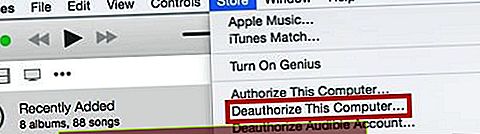
- Излезте от iTunes и рестартирайте компютъра си
- Отворете отново iTunes и повторно разрешете компютъра, като щракнете върху Store в менюто, последвано от Authorize this Computer
- Проверете за изтегляния, като кликнете върху „Проверка за налични файлове за изтегляне“ от менюто Store
- Изтеглете филма и след това го пуснете
Наетият iTunes филм не работи на iPad или iPhone?
- За Съединените щати отворете телевизионното приложение и докоснете Библиотека, след което погледнете в раздела Наеми
- За всички останали държави отворете приложението Видео, след което докоснете Наеми
- Ако не виждате текущи наеми, проверете дали използвате правилния Apple ID
- Влезте в акаунта си в iTunes и потърсете опцията за изтегляне на елементи, които чакат в iTunes
- Докоснете отново бутона НАЕМ и потърсете съобщението „Вече сте наели това, но не е изтеглено. Отидете на Downloads, за да управлявате вашите изтегляния. " Вижте дали бутонът за изтегляне в облак вече се появява до вашите „Покупки“
- Грешка при изтегляне? Опитайте този съвет за четец
- Копирах случаен елемент от моята библиотека в iTune (телевизионни предавания) в iPad
- След това изтри горното от iPad, след това се върна към функцията за изтегляне на iPad (трябваше да въведете отново потребителско име и парола)
- Натиснете синята стрелка (до грешката при изтегляне) до наетите филми, които се опитвах да изтегля
- Двете наеми, които създаваха проблеми, незабавно завършиха изтеглянето
Съвети за читатели 
- Няколко потребители също предложиха алтернативни решения. Първият от тях е да опитате да настроите часовника на компютъра си на ден предварително. След като настроите часовника на Ден + 1, опитайте да възпроизведете видеоклипа
- Втората алтернатива е да отворите видеоклипа с помощта на вашия Miniplayer. На вашия компютър има две команди от менюто, които извеждат MiniPlayer. В менюто на Windows можете да изберете MiniPlayer, за да покажете MiniPlayer над прозореца на iTunes или да превключите към MiniPlayer, който затваря пълния прозорец на iTunes и показва MiniPlayer. След като се появи Miniplayer, можете да щракнете върху бутона за възпроизвеждане и да разгънете до цял екран, за да възпроизведете наетия филм
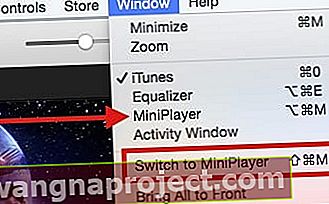
Искате ли възстановяване на сума за наем на iTunes Movie? Ето как!
Съгласно настоящата политика на Apple, трябва да поискате възстановяване, без да задавате въпроси, за всеки елемент в рамките на 14 дни или по-малко след покупката. Ако имате конкретна причина, исканията за възстановяване на суми могат да бъдат направени в рамките на 90 дни след първоначалната покупка.
Най-лесният начин да получите възстановяване на сумата е да отворите потвърждението на поръчката си по имейл и да изберете да докладвате за проблем в долната част на този имейл
- Отворете приложението Mail на iPhone, iPad, iPod, Mac или PC
- Потърсете имейли от Apple с темата „вашата разписка от Apple“
- Отворете разписката с филма (или друго съдържание), който искате Apple да възстанови
- Докоснете Докладване на проблем до покупката, за която искате да подадете сигнал.
- Това ви пренасочва към сайта за отчитане на Apple
- При поискване въведете вашия Apple ID и парола
- Докоснете Избор на проблем и изберете проблема от списъка
- Въведете данните за проблема си и го изпратете
Apple отнема няколко дни, за да отговори на всички съобщени проблеми и проблеми с фактурирането.
Като алтернатива, отидете до историята на покупките си в iTunes и докладвайте за проблем там
- Отворете iTunes. Влезте с вашия Apple ID, като изберете Account> Sign in
- Изберете Акаунт> Преглед на моя акаунт и въведете паролата си за Apple ID
- Превъртете надолу до История на покупките и изберете Вижте всички
- Намерете вашата конкретна покупка на филм и докоснете сивата стрелка вляво от датата и информацията за поръчката.
- Тук са изброени всички елементи на тази поръчка, включително дата, номер на поръчка, номер на фактура и друга информация
- Натиснете бутона „Подаване на сигнал за проблем“
- Това често отнема малко време за зареждане - бъдете търпеливи
- Следвайте инструкциите на екрана
- Влезте отново с вашия Apple ID и парола
- Изберете App, Book, Music, Movie или TV Show
- Изберете Докладване на проблем отдясно на покупката, за която искате възстановяване на сумата
- Изберете Проблем и след това изберете проблема си от списъка
- Въведете подробности за проблема си и изпратете
Или отидете на сайта на Apple за докладване на проблеми на Apple и следвайте стъпките на екрана
- Този метод работи за всяка покупка, направена през последните 90 дни
- Влезте с вашия Apple ID и парола
- Прегледайте вашите артикули под покупки (или докоснете раздела Филм) и намерете въпросното Наем на филм (или друго съдържание)
- Натиснете бутона Report a Problem
- Изберете проблема от падащия списък
- Въведете всички подходящи подробности и изпратете
Надяваме се една от тези стъпки да работи за вас, ако и когато имате проблеми с възпроизвеждането на наетите филми от iTunes. Моля, уведомете ни какво е работило за вас и не се колебайте да споделите статията.